Maison >interface Web >Tutoriel PS >Comment ajuster l'arrière-plan dégradé dans PS
Comment ajuster l'arrière-plan dégradé dans PS
- 藏色散人original
- 2019-08-29 10:34:0319045parcourir

Comment ajuster le fond dégradé dans PS ?
Ouvrez PS et créez un nouveau canevas d'une taille de 800*800px et d'une résolution de 72px ;
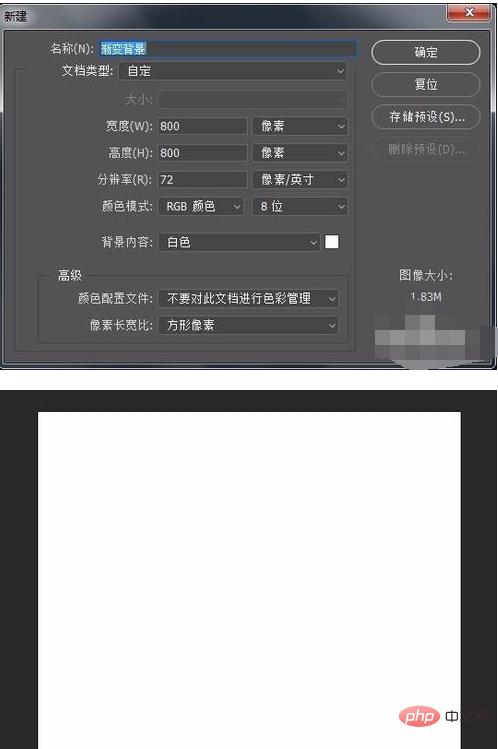
Trouvez "Dégradé" dans le Outil de la barre de menu de gauche"
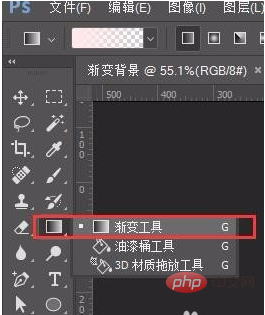
Cliquez sur "Outil Dégradé" - entrez dans la barre de propriétés, où vous pouvez choisir parmi une variété de couleurs,
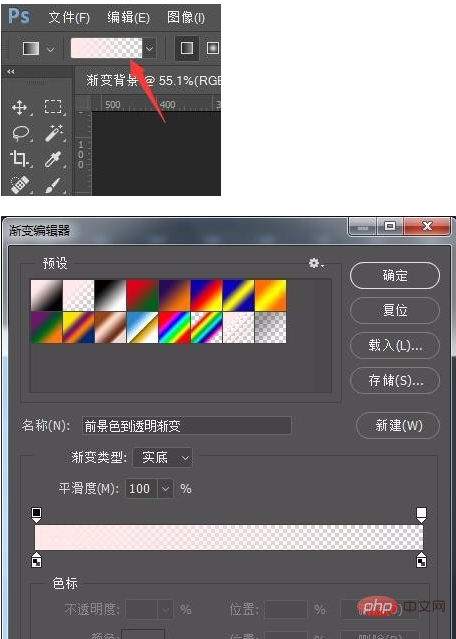
Vous pouvez également le créer vous-même, double-cliquez sur la petite flèche, sélectionnez la couleur appropriée, maintenez la touche Alt enfoncée et faites glisser la petite flèche pour copier

Après avoir sélectionné la couleur, l'affichage est comme ceci. Lorsque vous souhaitez apporter des modifications, il vous suffit de cliquer sur la position de la barre d'outils du dégradé pour continuer à apporter des modifications.
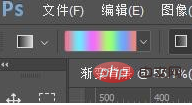
Créez un nouveau calque (touche de raccourci ctrl+alt+shift+n) et dessinez sur le nouveau calque pour pouvoir le modifier à tout moment
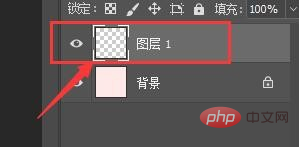
En position canevas, maintenez la touche Maj enfoncée et faites glisser la souris vers la droite (vous pouvez faire glisser la souris à volonté, la couleur du dégradé créera différentes couleurs de dégradé en fonction de la position, de la direction et longueur de la traction de la souris. Vous pouvez vous entraîner davantage)
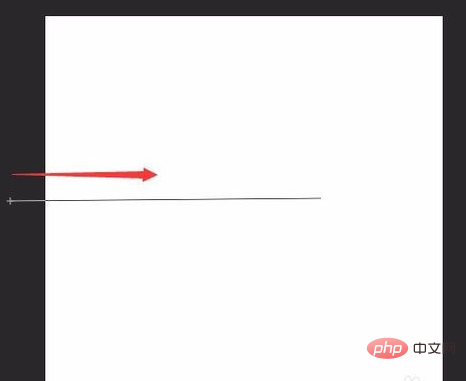
Rendus d'affichage finaux
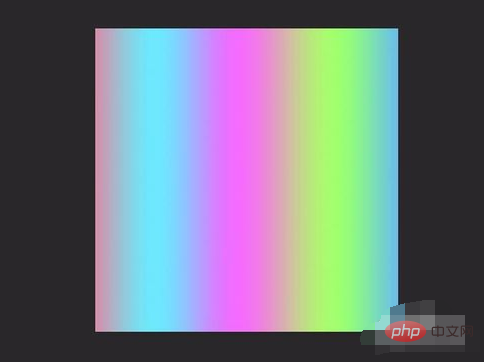
Ce qui précède est le contenu détaillé de. pour plus d'informations, suivez d'autres articles connexes sur le site Web de PHP en chinois!

